こんな人にオススメの記事です
- 初めてOutlook Web版を使う方
- Outlook Webを使っていて、メールの末尾に署名を登録したい方
Outlookにはパソコンにアプリケーション(ソフト)としてインストールされているMicrosoft Office製品のOutlookと、MicrosoftがWeb版として無料公開しているOutlook.comがあります。
この記事では、MicrosoftがWeb版として無料公開しているOutlook.comで署名を設定する方法を詳しく解説していきます。
Outlook Web版を仕事で使い始めた人はまずは署名を設定してみましょう。
OutlookのWeb版でメールに署名を設定するには以下の手順で行います。
- Outlook.comにアクセスしてOutlook Web版にログイン
- 右上にある[歯車]をクリック
- [作成と返信]をクリック
- 署名を入力して[保存]をクリック
このページでは、Outlook Web版でメールの署名を作成する方法と、署名を自動で入力するための設定方法、不要な署名を削除する方法を実際の画面ももちいながら、わかりやすく解説していきます。
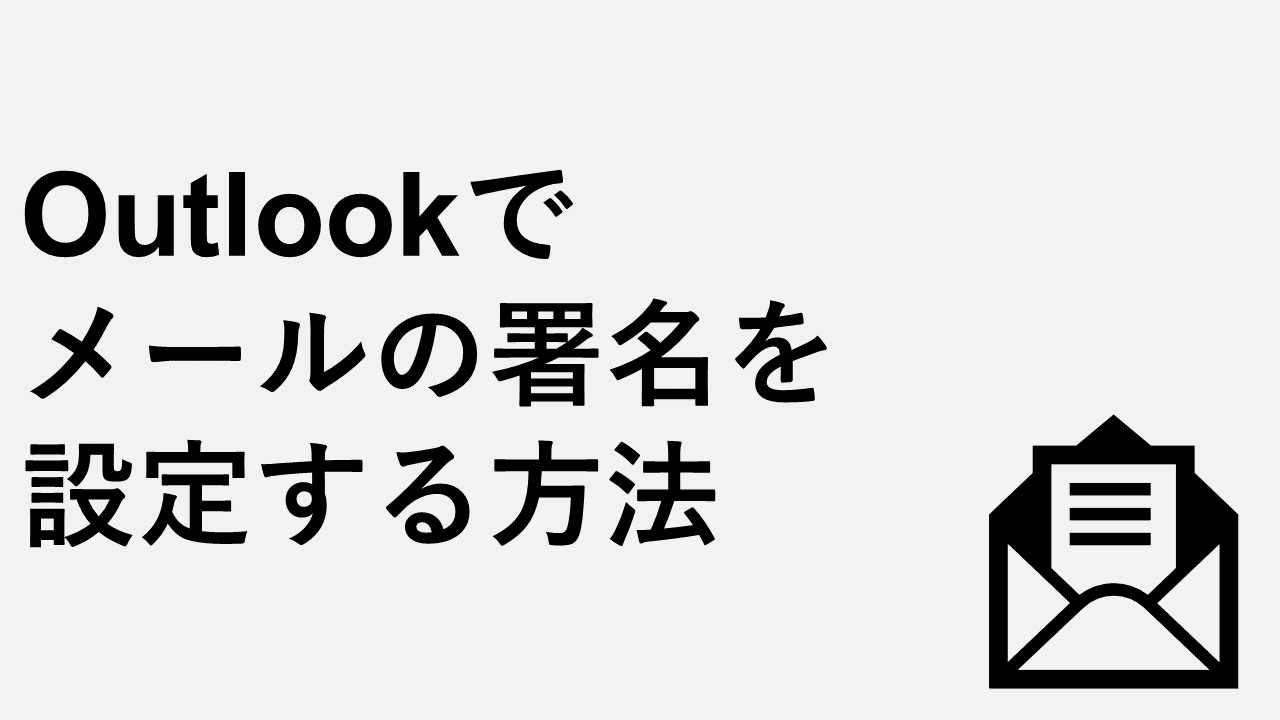
Outlook Web版にメールの署名を作成する方法
まずは以下の手順でメールに表示させたい署名を作成していきます。
まずはOutlook.comにアクセスしてOutlook Web版にログインしてください。
ログイン後に、右上にある歯車の[設定]をクリックしてください。
![Outlook Web版にメールの署名を作成する方法 Step1 Outlook Web版にログインして[設定]をクリック](https://jo-sys.net/wp-content/uploads/2022/07/スライド2-1024x576.png)
[Outlookのすべての設定を表示]をクリックすると、左上に「設定」と大きく書かれた画面がポップアップしてきます。
その中にある[作成と返信]をクリックしてください。
![Outlook Web版にメールの署名を作成する方法 Step2 [作成と返信]をクリック](https://jo-sys.net/wp-content/uploads/2022/07/スライド3-1024x576.png)
[作成と返信]をクリックすると、メールの署名を作成できる画面が開きます。
以下の画像の赤線の枠の中に表示させたい署名を入力してください。
![Outlook Web版にメールの署名を作成する方法 Step3 署名を作成して[保存]をクリック](https://jo-sys.net/wp-content/uploads/2022/07/スライド4-1024x576.png)
署名を入力したら右下にある[保存]をクリックし、作成した署名を保存してください。
![Outlook Web版にメールの署名を作成する方法 Step4 [保存]をクリックして作成した署名を保存する](https://jo-sys.net/wp-content/uploads/2022/07/スライド5-1024x576.png)
これでOutlook Web版にメールの署名を作成することができました。
しかし、作成しただけでは新規メールなどに署名は自動的に表示されません。
メールに署名を自動的に挿入するためには、次の「Outlook Web版で作成した署名を自動で入力するための設定」に進んでください。
Outlook Web版で作成した署名を自動で入力するための設定
ここからは、作成した署名を新規メッセージや返信/転送時に自動的に表示させるための設定を解説していきます。
署名を作成した画面を少し下にスクロールしていくと、「既定の署名を選択」と書かれた項目があります。
その中に「新規メッセージ用」と「返信/転送用」の2つがあります。
その右のプルダウンメニューからそれぞれので使用する署名を選択してください。
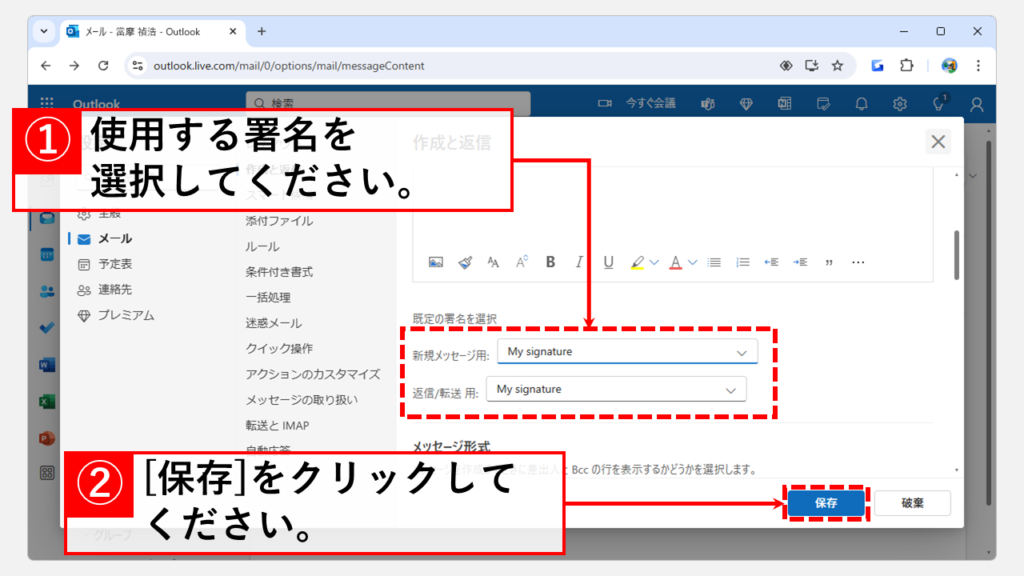
「新規メッセージ用」と「返信/転送用」の2つ(1つでも可)で使用する署名を選択したら、右下にある[保存]をクリックしてください。
[保存]をクリックして新規メッセージを作成すると署名が自動で入力されています。
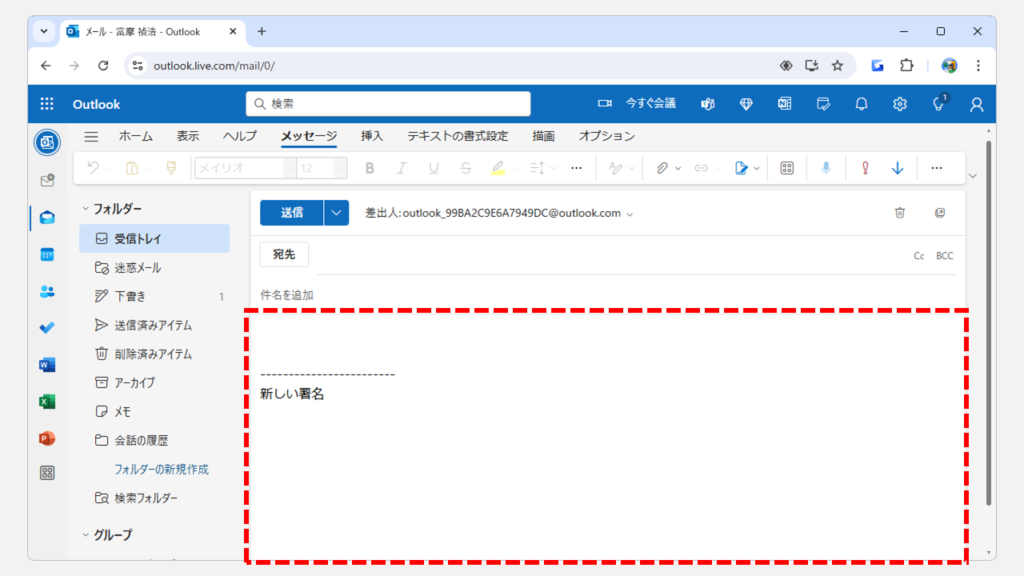
Outlook Web版に設定したメールの署名を削除する方法
最後に不要になった署名の削除方法を詳しく解説していきます。
まずはOutlook.comにアクセスしてOutlook Web版にログインしてください。
ログイン後に、右上にある歯車の[設定]をクリックしてください。
![Outlook Web版にメールの署名を作成する方法 Step1 Outlook Web版にログインして[設定]をクリック](https://jo-sys.net/wp-content/uploads/2022/07/スライド2-1024x576.png)
歯車アイコンの[設定]をクリックすると、左上に「設定」と大きく書かれた画面がポップアップしてきます。
その中にある[作成と返信]をクリックしてください。
![Outlook Web版に設定したメールの署名を削除する方法 Step2 [作成と返信]をクリック](https://jo-sys.net/wp-content/uploads/2022/07/スライド3-1024x576.png)
[作成と返信]をクリックすると、「メールの署名」と書かれた画面に移動します。
その画面で削除したい署名の名前を選択し、右側の[削除]をクリックしてください。
※ここではMy signatureという名前の署名を削除しています。
![Outlook Web版に設定したメールの署名を削除する方法 Step3 削除したい署名の名前を選択して[削除]をクリック](https://jo-sys.net/wp-content/uploads/2022/07/スライド8-1024x576.png)
[削除]をクリックするとプルダウンメニューから削除した署名が消えます。
最後に右下にある[保存]をクリックしてください。
これでOutlook Web版に設定したメールの署名を削除することができます。
![Outlook Web版に設定したメールの署名を削除する方法 Step4 [保存]をクリック](https://jo-sys.net/wp-content/uploads/2022/07/スライド9-2-1024x576.png)
よくある質問
その他Outlookに関する記事
その他Outlookに関する記事はこちらです。ぜひご覧ください。
-

【Outlook】メール本文にハイパーリンクを貼る方法 - Webページやファイルへのリンク
この記事では、Outlookのメール本文にWebページやファイル、共有フォルダへのハイパーリンクを設定する方法を、初心者でも迷わず実践できるよう、画像付きで詳しく解説... -



【Outlook】メールテンプレートの作成方法と呼び出し方
この記事では、Outlookでメールテンプレート(.oft形式)を作成する手順から、作成済みテンプレートを活用してメールを素早く送信する方法までを、実際の画面を使いなが... -



【Outlook】メール本文に画像を貼り付ける(挿入する)方法 - 添付せず直接表示させる手順
この記事では、Outlookのメール本文に画像を直接貼り付ける(挿入する)方法について、その前提条件から具体的な手順、トラブルシューティングまで幅広く解説します。 ... -



【Outlook】取り消し線(訂正線)を引く方法|デスクトップ版・Web版対応
こんな人にオススメの記事です デスクトップ版Outlookで、文字に取り消し線(訂正線)を引く方法を知りたい人 Web版Outlookで、文字に取り消し線(訂正線)を引く方法を... -



【Outlook】メールの送信予約設定と取り消し方法 - デスクトップ・Web版対応
この記事では、Outlookでメールの送信時間を指定する「送信予約」の設定方法と、予約したメールを後から取り消したり、内容を修正したりする方法を、デスクトップアプリ... -



Outlookで行間が勝手に広くなる場合の対処法
こんな人にオススメの記事です Outlookで行間が勝手に広くなってしまった場合 Outlookで行間を狭くしたい人 Outlookを使用している際に、メールの行間が広がってしまい... -


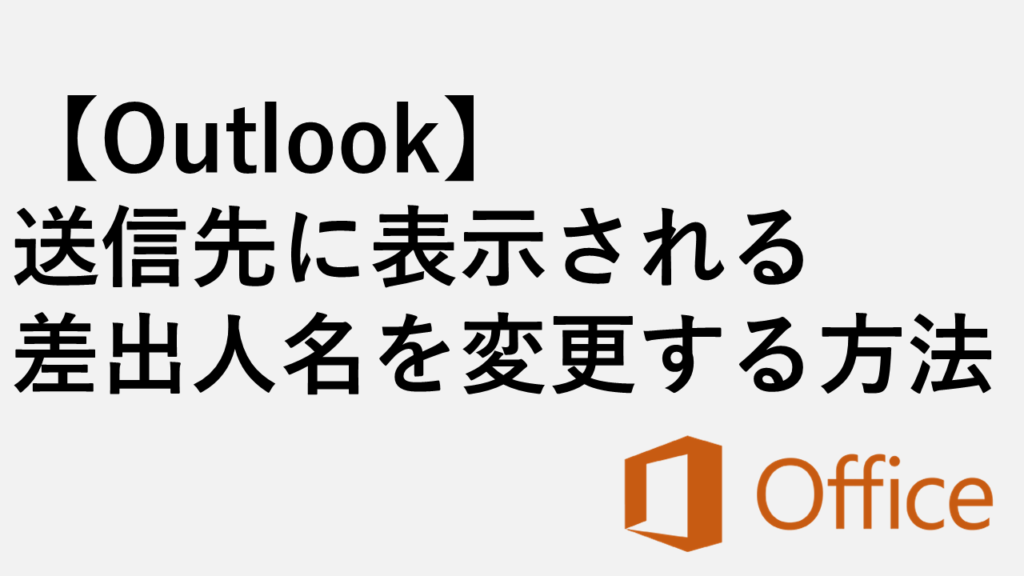
【Outlook】送信先に表示される差出人名を変更する方法
こんな人にオススメの記事です Outlookでメールの差出人名を変更したい人 Outlookで現在の差出人名を確認したい人 「メールを送った相手に自分の名前がどう表示されてい... -


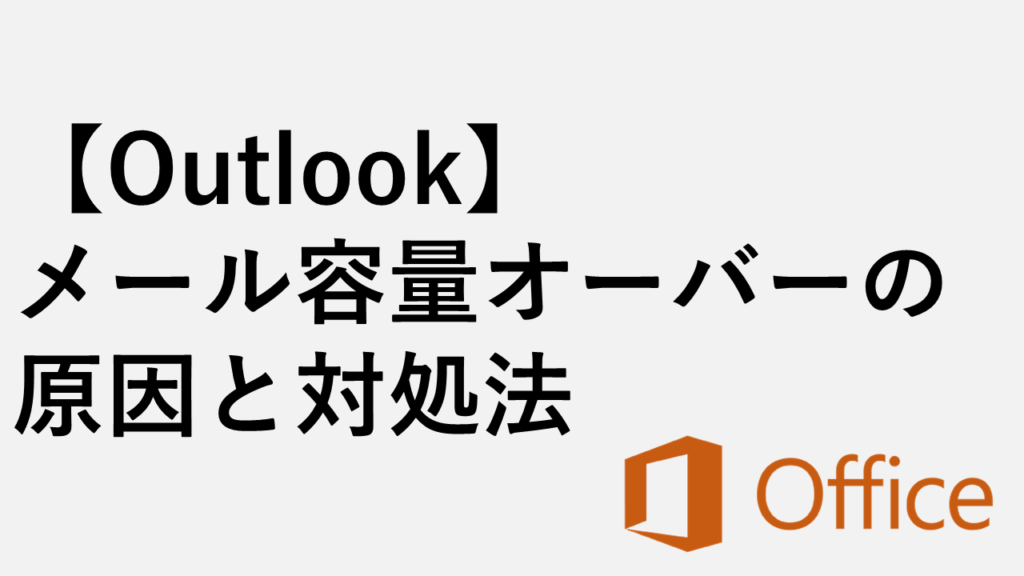
【Outlook】メール容量オーバーの原因と対処法|容量を減らして削減する手順
この記事では、Outlookで「メール容量オーバー」となったときの原因と対処法について、具体的な削減方法から便利な整理機能の活用まで幅広く解説します。 情報システム... -



【Outlook】スレッド表示の設定/解除|デスクトップ・Web版対応
Outlookのメールをスレッド表示で見やすく整理したいけど、設定方法がわからない…、逆に、スレッド表示を解除して、従来の表示に戻したい…。と悩まれている方も多いので...
最後までご覧いただき、ありがとうございました。
記事の内容は独自検証に基づくものであり、MicrosoftやAdobeなど各ベンダーの公式見解ではありません。
環境によって結果が異なる場合がありますので、参考のうえご利用ください。
誤りのご指摘・追記のご要望・記事のご感想は、記事のコメント欄またはこちらのお問い合わせフォームからお寄せください。個人の方向けには、トラブルの切り分けや設定アドバイスも実施します。
※Microsoft、Windows、Adobe、Acrobat、Creative Cloud、Google Chromeほか記載の製品名・サービス名は各社の商標または登録商標です。


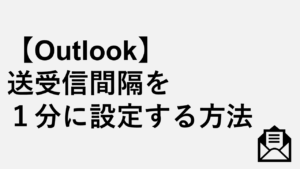
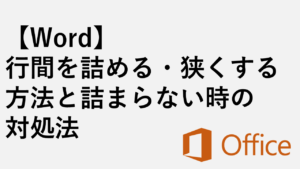

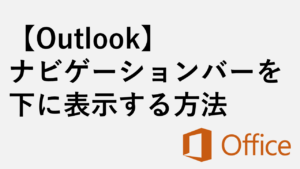
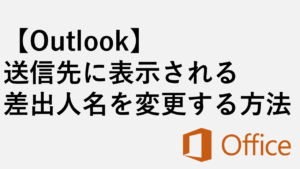

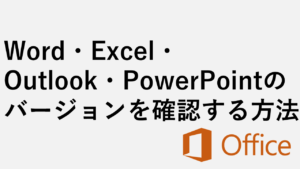
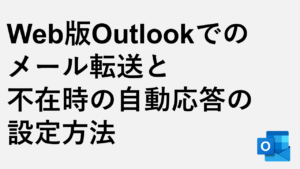
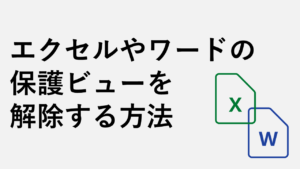
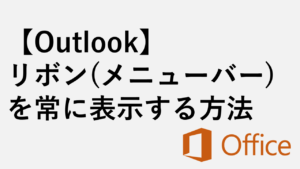
コメント